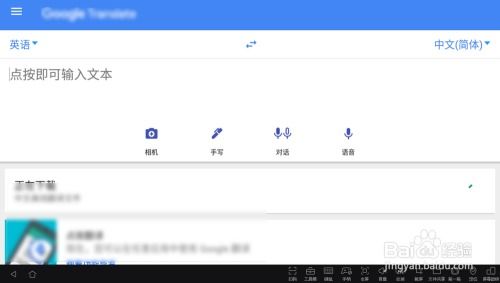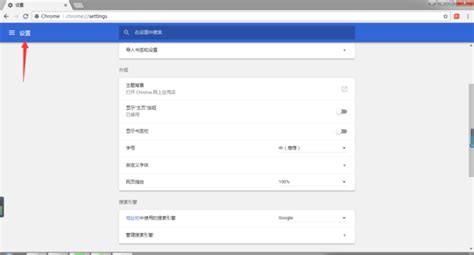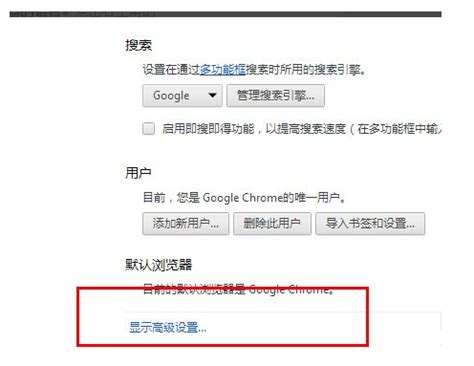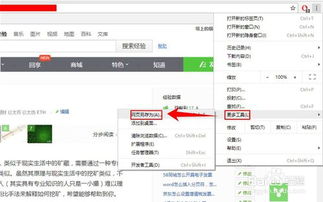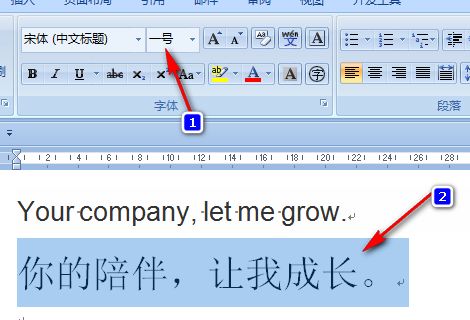如何轻松打开Google网页:详细步骤教学
Googlr网页怎么打开?简单教学

在现代互联网生活中,Google搜索引擎无疑是我们日常获取信息和知识的得力助手。无论是学术研究、工作需求,还是娱乐休闲,Google都以其强大的搜索功能和便捷的使用体验,成为许多人的首选。那么,如何在不同设备上轻松打开Google网页呢?以下将从电脑和移动设备两个维度,详细讲解操作步骤,并介绍一些相关功能和设置。

一、在电脑上打开Google
1. 使用网页浏览器
要在电脑上打开Google,最简单的方式就是通过网页浏览器。以下是在主流浏览器(如Chrome、Firefox、Safari、Edge等)中打开Google的通用步骤:

1. 打开浏览器:

找到你常用的浏览器图标(例如Chrome的图标通常是一个红、黄、绿、蓝四色组成的圆形),双击打开。

2. 输入网址:
在浏览器的地址栏中输入“www.google.com”,然后按下回车键。
3. 访问Google主页:
几秒钟后,你将看到Google的搜索主页,你可以在搜索框中输入你想搜索的内容,然后点击搜索按钮。
2. 设置Google为默认搜索引擎
为了方便使用,你可以将Google设置为浏览器的默认搜索引擎。以下是在Chrome和Firefox中的设置步骤:
Chrome浏览器:
1. 点击右上角的三个点图标,选择“设置”。
2. 在设置页面中,滚动到“搜索引擎”部分,选择“管理搜索引擎”。
3. 找到Google,点击右侧的三个点图标,选择“设为默认”。
Firefox浏览器:
1. 点击右上角的三条横线图标,选择“选项”。
2. 在选项页面中,选择“搜索”选项卡。
3. 在“默认搜索引擎”下拉菜单中,选择Google。
二、在手机上打开Google
1. 使用移动浏览器
在手机上访问Google同样简单,以下是操作步骤:
1. 打开移动浏览器:
找到手机上的浏览器应用(如Chrome、Safari等),点击打开。
2. 输入网址:
在浏览器的地址栏中输入“www.google.com”,然后点击前往或搜索按钮。
3. 访问Google主页:
几秒钟后,你将看到Google的搜索页面,同样可以在搜索框中输入你想搜索的内容。
2. 下载Google应用
如果你希望更方便地使用Google,可以下载Google搜索应用。以下是在Android和iOS设备上的下载步骤:
Android设备:
1. 打开Google Play商店。
2. 在搜索栏中输入“Google”,找到Google应用并点击安装。
iOS设备:
1. 打开App Store。
2. 在搜索框中输入“Google”,找到Google应用并点击获取或安装。
三、Google的常用功能和设置
Google不仅提供强大的搜索功能,还有许多其他实用的服务和设置。
1. 使用Google的其他服务
Google提供了一系列实用的在线服务,如Gmail、Google Drive和Google Maps等。以下是这些服务的简要介绍和访问方式:
Gmail:
Gmail是Google提供的免费电子邮件服务。要访问Gmail,可以在浏览器中打开“mail.google.com”,然后输入你的谷歌账户信息(邮箱地址和密码)进行登录。
Google Drive:
Google Drive是一个云存储服务,可以方便地存储、分享和访问文件。要访问Google Drive,可以在浏览器中打开“drive.google.com”,然后登录你的谷歌账户。
Google Maps:
Google Maps是Google提供的在线地图服务,可以提供详细的地理位置信息和导航服务。要访问Google Maps,可以在浏览器中打开“maps.google.com”。
2. Google的搜索功能和设置
Google的搜索功能非常强大,可以通过多种方式进行搜索设置和优化,以提高搜索效率和准确性。
搜索语言设置:
Google支持多达132种语言,包括简体中文和繁体中文。你可以通过Google的设置页面,选择你需要的搜索语言。
高级搜索:
使用Google的高级搜索功能,可以设置更多的搜索条件,如关键词、文件类型、网站、时间范围等,以获得更精确的搜索结果。
搜索工具:
Google还提供了许多搜索工具,如图片搜索、地图搜索、新闻搜索等,可以通过点击搜索页面顶部的工具图标进行访问。
个性化设置:
通过Google账户,你可以进行个性化设置,如保存搜索历史、书签、偏好设置等,以便在下次使用时更加方便。
四、解决常见问题
在使用Google的过程中,可能会遇到一些问题,如无法访问Google、搜索结果不准确等。以下是一些常见问题的解决方法:
无法访问Google:
有时由于网络设置或地区限制,可能无法
- 上一篇: 牛肉干的家常制作方法是什么?
- 下一篇: 巧克力:狗狗的美食禁忌,你知道吗?
-
 Google以图搜图详细使用方法教程新闻资讯10-22
Google以图搜图详细使用方法教程新闻资讯10-22 -
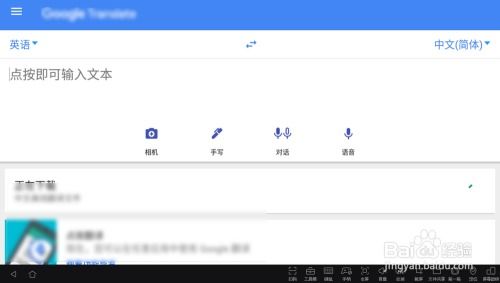 如何使用Google翻译网页内容新闻资讯12-05
如何使用Google翻译网页内容新闻资讯12-05 -
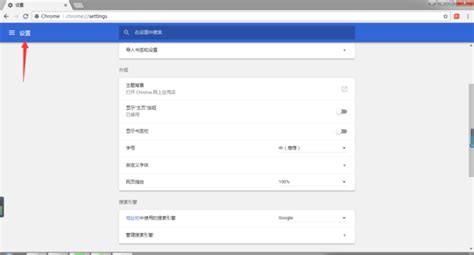 掌握Google翻译网页版技巧:轻松实现一键翻译新闻资讯02-20
掌握Google翻译网页版技巧:轻松实现一键翻译新闻资讯02-20 -
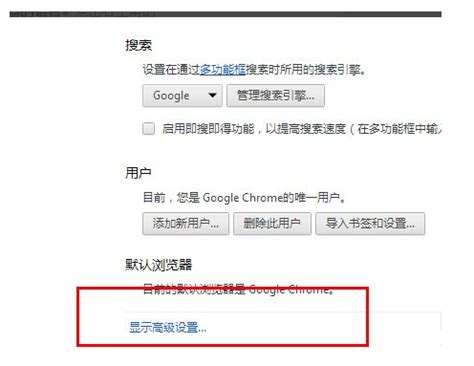 轻松掌握:如何用Google翻译整个网页新闻资讯12-02
轻松掌握:如何用Google翻译整个网页新闻资讯12-02 -
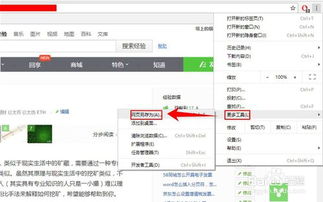 轻松学会:一键将网页保存为图片的方法新闻资讯04-28
轻松学会:一键将网页保存为图片的方法新闻资讯04-28 -
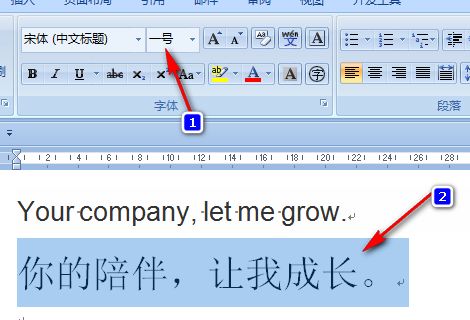 如何调整字体大小新闻资讯11-08
如何调整字体大小新闻资讯11-08